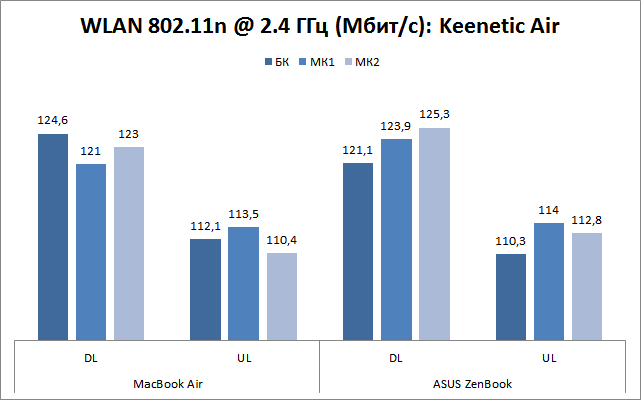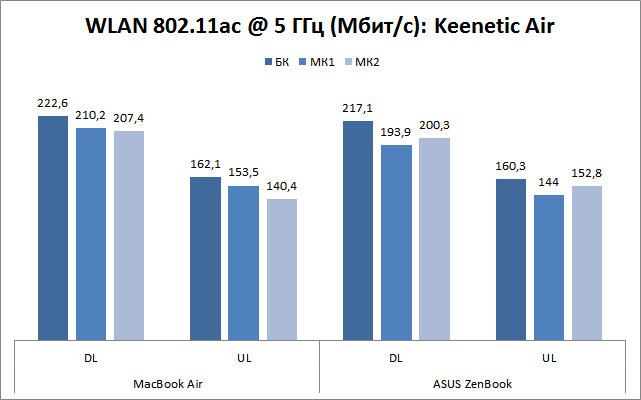Выбрать роутер в наше время сложно. Хочется получить максимум функционала за не самые большие деньги, да еще чтобы роутер не был внешне похож на космический корабль или деталь от сервера. Сегодня мы тестируем роутер Keenetic Air, который сочетает в себе все вышеперечисленное.
Технические характеристики Keenetic Air (KN-1610)
- Тип: беспроводной маршрутизатор / Wi-Fi роутер
- Производитель: Keenetic
- Модель: Air (KN-1610)
- Платформа: SoC Mediatek MT7628N + MT7612E
- Процессор: MIPS 24Kc, 580 МГц
- Оперативная память: 64 МБ (DDR2)
- Флеш-память: 16 МБ (Dual Boot – делится на два, вторые 8 МБ резервные)
- Подключение к интернет: IPoE, PPPoE, PPTP, L2TP
- Режимы работы: интернет-центр, точка доступа, адаптер, усилитель Wi-Fi
- Класс Wi-Fi: AC1200
- Поддерживаемые стандарты: 802.11 b/g/n, 802.11ac Wave 2.0
- Рабочие частоты: 2,4 и 5 ГГц, одновременная работа в двух диапазонах
- Скорость Wi-Fi: до 867 Мбит/с (5 ГГц) и до 300 Мбит/с (2,4 ГГц)
- Тип антенн: несъемные, печатные
- Количество антенн: 4
- Коэффициент усиления антенны: 5 dBi
- Количество портов: 4 x 100 Мбит/с
- Безопасность соединения: WPA-PSK/WPA2-PSK, WPS
- Функции VPN: PPTP, до 10 туннелей
- ПО: Встроенный веб-интерфейс, мобильное приложение
- Другое: Beamforming, MIMO 2×2, DMZ, DDNS, IPTV, гостевая сеть, IntelliQoS, Wi-Fi Multimedia (WMM), Яндекс.DNS, SkyDNS
- Размеры: 159 x 29 x 110 мм
- Вес: 236 грамм
- Стоимость: от 2700 рублей
Внешний вид и комплектация Keenetic Air (KN-1610)
Keenetic Air поставляется в достаточно большой коробке, оформленной в фирменные цвета бренда – голубой и белый. Вообще визуальное позиционирование Keenetic очень приятное и ассоциируется с чем-то легким, воздушным.
На передней части коробки изображен сам роутер и перечислены его ключевые особенности. Сзади – инструкция по подключению в различных режимах работы, подробное перечисление особенностей, комплектация и способы управления роутером. Вся коробка оформлена на русском языке.
Внутри нас ждет роутер со сложенными антеннами. Они несъемные, но аккуратно уложены внутри лотка из переработанного картона. Здесь же находится адаптер питания, патч корд (он, кстати, плоский) и инструкция.

Сам роутер представляет собой небольшой прямоугольник с острыми гранями и выполнен из пластика белого цвета. Пластик слегка матовый, приятный на ощупь и на нем не остается следов от пальцев.
В отличие от конкурентов, LED-индикаторы зеленого цвета расположены не спереди, а сверху. Отчасти это удобно, ведь при размещении роутера в комнате он не будет отвлекать миганием индикаторов. С другой стороны, сходу понять все ли работает нормально, не получится, придется подойти к роутеру и посмотреть на него сверху. В любом случае, у каждого свой сценарий размещения подобного девайса и для кого-то это будет плюсом.
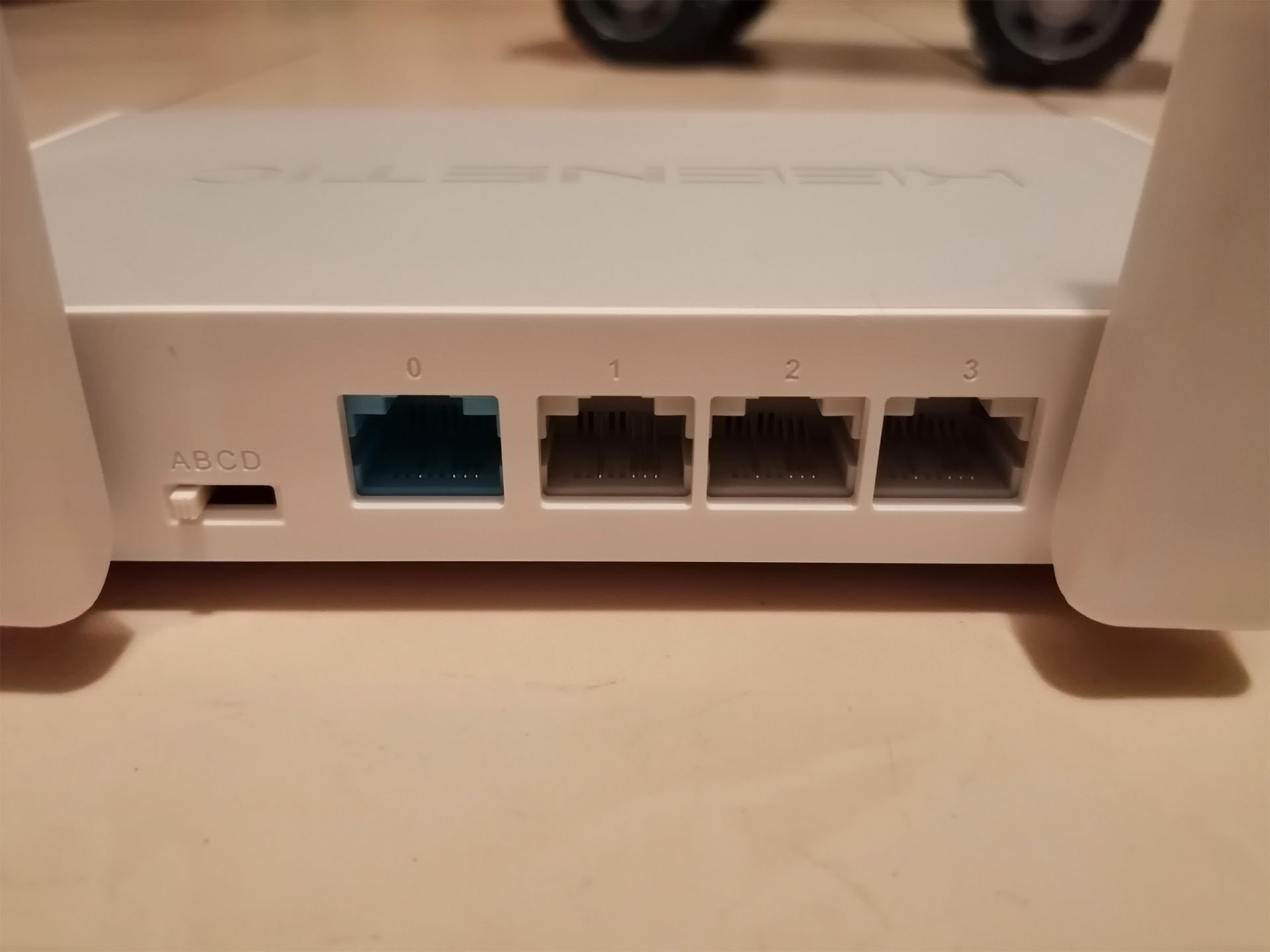
Сзади расположились сетевые порты в количестве четырех штук. Первый, окрашенный в синий цвет, отвечает за прием сигнала по кабелю провайдера, но по факту для этого можно использовать любой из оставшихся трех. Еще три порта могут быть свободно использованы для подключения IPTV или компьютеров/медиа центров. Разъемов мало, но и роутер не для создания большой проводной сети, а для скоростной беспроводной (вы ведь помните, что он AC1200?). Здесь же находится гнездо для подключения адаптера питания и физический переключатель режима работы устройства. На выбор четыре варианта: интернет-центр, точка доступа, адаптер, усилитель Wi-Fi. Приятно, что для смены сценария использования не надо использовать ПО. По краям устройства находятся прорези для вывода тепла и естественной циркуляции воздуха.

Снизу роутера также присутствуют прорези для вывода тепла и четыре прорезиненные ножки. По центру разместилась наклейка с важными данными: название готовой Wi-Fi сети, пароль к ней, MAC адрес, серийный номер, севисный код и небольшая шапаргалка по режимам работы (для физического переключателя сзади устройства).

Расположение антенн: по одной справа и слева + две на задней части устройства. Как мы уже упоминали, антенны несъемные, но имеют возможность регулировки, которая позволяет размещать роутер как на горизонтальных, так и на вертикальных поверхностях.
Благодаря сдержанному, но стильному внешнему виду, Keenetic Air отлично вписывается практически в любой интерьер. Конечно, есть приоритеты по более светлым тонам комнат, чтобы он не выглядел белой вороной на фоне черной стены.
Начинка и производительность Keenetic Air (KN-1610)
Keenetic Air построен на базе WiSoC Mediatek MT7628N с чипом MIPS 24KEc и частотой 580 МГц. Дополняют систему 64 МБ оперативной памяти и 16 МБ флеш-памяти. База обеспечивает роутер возможностью организации 2.4 ГГц сети и отвечает за работу всех остальных компонентов, включая LAN-порты устройства. Здесь же на плате размещен модуль Mediatek MT7612E, с помощью которого обеспечивается работоспособность 5 ГГц сети.
Как вы уже догадались, Keenetic Air относится к двухдиапазонным роутерам, а значит перед нами шикарный вариант для организации высокоскоростного пространства для мобильных устройств. Большим плюсом является наличие технологии MIMO 2×2, которая подразумевает использование двух антенн на прием и двух антенн на передачу данных. Чипы устройства позволяют достигать 300 Мбит/с в 2,4 ГГц сети и 867 Мбит/с в 5 ГГц. Цифры теоретические, которые обещает стандарт связи, а что выходит на практике – мы узнали ниже.
У Keenetic Air четыре несъемные антенны, которые имеют несколько углов регулировки. В отличие от других роутеров, антенны здесь самые что ни на есть печатные, а значит сила их приема/передачи более стабильна. Все антенны имеют мощность 5 дБи.
Красивый снаружи – красивый внутри. Навреное именно этим слоганом руководствовались создатели роутера Keenetic Air, потому что стильный внешний вид дополняет аккуратное убраство печатной платы внутри корпуса. Она заполняет все пространство, а чипы не чувствуют стеснения – все они расположилсь далеко друг от друга, но при этом запаяно все аккуратно и логично. Все чипы имеют металлические крышки, которые способствуют отводу тепла. Кстати, во время работы, даже самой напряженной, роутер можно спокойно трогать рукой – продуманный отвод тепла делает его слегка теплым. Никакого троттлинга мы не наблюдали.
Тестирование Keenetic Air (KN-1610)
Тестирование мы проводили на двух устройствах – MacBook Air (Mid 2017) и ASUS ZenBook Flip S UX370UA. Оба в полной мере поддерживают 802.11ac “Wave 2”, а значит их можно без проблем протестировать внутри сети. Внешний поставщик интернета – Онлайм с тарифом 200 Мбит/с, динамический IP с прямым подключением. У нас есть квартира следующего формата: большая комната (БК) и две маленькие комнаты (МК 1 и МК2), которые одинаково прилегают к большой. Keenetic Air мы разместили в большой комнате, а тестовые станции будем передвигать из комнаты в комнату и делать замеры. Обе маленькие комнаты отделены от большой бетонными стенами.
Для начала мы провели стандартный тест на скачивание из интернета, но ввиду понятных причин скорости более 100 Мбит/с мы не увидили. Роутер позиционируется как доступное домашнее решение для организации высокоскоростной сети на 2.4/5 Ггц, чтобы вы комфортно пользовались домашним медиа-центром. Но и с интеренетом проблем не будет – как видно на графике, роутер старается выжать максимум из доступного канала, приближаясь к верхней отметке предела.
Следующий тест – внутренняя сеть. Здесь мы тестируем взаимодействие двух устройств в рамках AC1200. Уже неоднократно было доказано, что для получения скоростей, указанных в спецификациях технологий, надо улететь в космос, но и там найдется сигнал, который вам помешает. Поэтому мы не пытаемся выжать идеальные цифры из роутера.
Взаимодействие двух тестовых станций происходило на стандартных настройках, никаких изменений мы не вносили – в сети 2.4 ГГц роутер показал себя более чем достойно, хотя нас и смутил перевес в сторону выгрузки данных на обоих устройствах. Стоит отметить, что в районе тестовой квартиры находится приличное количество 2.4 ГГц сетей, которые, хочешь-не хочешь, но влияют на результат. Но даже с учетом этого предъявлять претензии по получившимся цифрам глупо.
В сети 5 Ггц все выглядит шикарно. Не зря Keenetic Air позиционируют именно для организации внутренней сети для домашних устройств. Как видите, цифры отличные. Но мы столкнулись с тем, что второй тестовый девайс показал не самые лучшие цифры. Даже после нескольких перезагрузок и попыток изменить настройки ничего не поменялось – ASUS проиграл MacBook.
Третьим этапом тестирования является взаимодействие условного медиа-центра с Андроид-боксом Xiaomi Mi Box, подключенным к 4K телевизору. Здесь мы запускаем хранящийся в медиа-центре файл с UHD видео и оцениваем результат при просмотре. После часового тестирования можно сказать, что роутер отлично справляется с потоком видео в UHD качестве – мы не заметили каких-то лагов при проигрывании и перемотке, а картинка ни разу не распалась на пиксели. Отметим, что во время просмотра веб-интерфейс Keenetic Air показывал загруженность процессора на уровне 95%, а значит вся мощность уходила на поддержку именно стриминга. Использование в этот момент телефона для серфинга прошло безболезненно, а вот загрузка файлов на ноутбуке шла на пониженной скорости. При этом стоит сказать, что роутер решил отдать всю мощность именно просмотру видео, урезая канал для ноутбука.
Программное обеспечение Keenetic Air (KN-1610)
Внутри Keenetic Air находится модульная Keenetic OS (или NDMS v2). Она весьма гибкая, имеет множество настроек и дополнительных функций. Для управления Keenetic Air можно использовать как веб-интерфейс, так и мобильное приложение. Дальше мы отдельно пройдемся веб-интерфейсу. Мобильное приложение повторяет функционал основного ПО и необходимо для удаленного взаимодействия с роутером, когда под рукой нет компьютера.
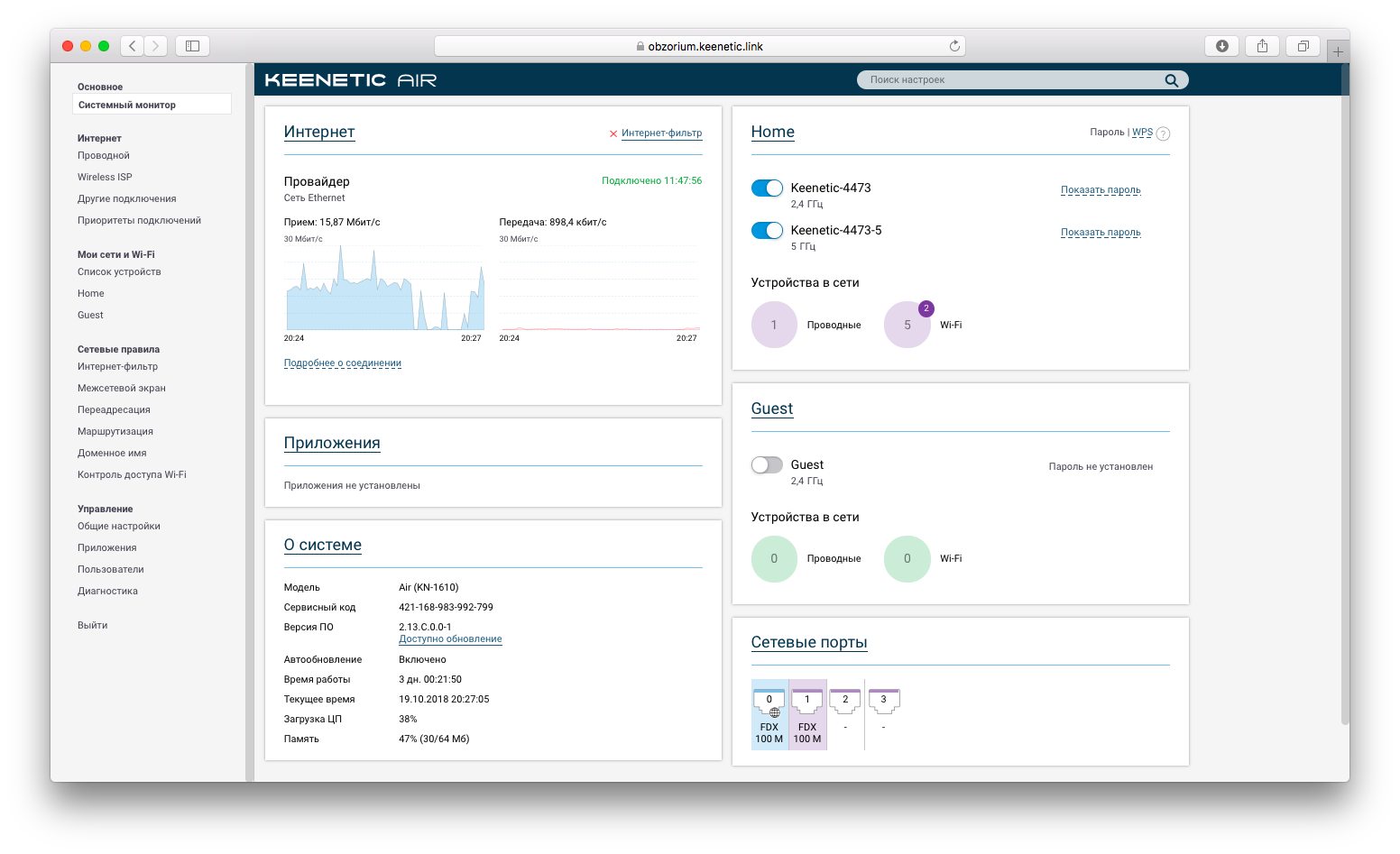
- Основное
- Системный монитор – основной экран после входа в панель управления. Здесь указана сводная информация о текущем состоянии устройства вроде скорости подключения, задействованных портов или подключенных к роутеру устройств. По клику на том или ином разделе вы автоматически попадете в соответствующий пункт меню.
- Интернет
- Проводной – здесь находятся настройки подключения вашего провайдера. В нашем случае все заработало автоматически, но если вас поставщик интернета требует авторизацию, здесь можно ее настроить. Здесь же можно включить/выключить интернет, настроить его доступность по расписанию и задать DNS серверы.
- Wireless ISP – подключение к провайдеру, который не тянет к вам в квартиру кабель, а предоставляет доступ к Wi-Fi сети. В наших краях таких провайдеров не много и они не на каждом углу.
- Другие подключения – под другими понимаются VPN соединения. Именно здесь они и настраиваются.
- Приоритеты подключений – здесь создаются профили с приоритетами подключений (если их у вас несколько) + здесь же можно разделить подключенные устройства по группам с доступом в интернет или без оного.
- Мои сети и Wi-Fi
- Список устройств – выводит список подключенных к роутеру устройств со всеми подробностями вроде типа и скорости подключения, используемой сети, . Проводные, беспроводные, зарегистрированные или нет, заблокированные. Зарегистрированным устройствам можно задать имена и закрепить за ними внутренние IP адреса.
- Home-Guest – в этом разделе можно создавать различные сегменты сети и задавать им определенные параметры. По-умолчанию создана домашняя сеть и гостевая, но последняя отключена.
- Сетевые правила
- Интернет-фильтр – в роутере предустановлены сервисы Яндекс.DNS и SkyDNS, с помощью которых можно фильтровать посещаемые сайты. Для каждого устройства можно выбрать степень фильтрации контента, что удобно при использовании интернета детьми.
- Межсетевой экран – здесь можно пробрасывать порты, если у вас что-то не хочет работать так, как задумано. Актуально при использовании торрентов или консолей, когда некоторые порты должны быть явно открыты на прием и передачу траффика.
- Переадресация – место, где можно открыть порты внутри вашей сети, чтобы они были доступны из интернета. Например, для организации FTP сервера.
- Маршрутизация – здесь задаются статические маршруты. Актуально при наличии у провайдера внутрисетевых ресурсов, к которым требуется прямой доступ.
- Доменное имя – настройка сервиса KeenDNS, который позволяет получить удаленный доступ к роутеру, даже если провайдер предоставляет динамический IP.
- Контроль доступа Wi-Fi – создание списков устройств, которым разрешен или запрещен доступ к тому или иному сегменту вашей сети.
- Управление
- Общие настройки – сердце роутера. Здесь можно обновить ПО, выбрать нужные компоненты и посмотреть текущий режим работы. Менять режим работы не дают, это возможно только с помощью физического переключателя в задней части корпуса. Так же здесь вы можете настроить поведение кнопки Fn на корпусе роутера.
- Приложения – список установленных приложений.
- Пользователи – добавление новых пользователей с разграничением доступа. Здесь же можно поменять порты, по которым доступен веб-интерфейс роутера или telnet.
- Диагностика – здесь можно посмотреть лог роутера, воспользоваться утилитами ping/traceroute и посмотреть все активные соединения того или иного устройства.
Вердикт по Keenetic Air
 |
Если вы ищете стильный и технологичный девайс для организации 5 ГГц беспроводной сети у себя дома, то вам стоит обратить внимание на Keenetic Air. Да, в рознице он дороже своих конкурентов, но за эти деньги вы получаете стабильные скорости работы, надежные печатные антенны и удобный и понятный интерфейс. Keenetic Air это роутер, про который можно сказать “подключил и забыл”, а если у вас дома перевес идет в сторону беспроводных устройств, то здесь и думать нечего. Рекомендуем. |